Slik finner og endrer du MAC-adressen på OS X

Hvert nettverkskort på datamaskinen har en innebygd, unik MAC-adresse (Media Access Control) som kan brukes til å identifisere datamaskinen . Dette er vanligvis bra, men det er mulig å endre det innfødt i OS X.
RELATED: Hva er en MAC-adresse som brukes til?
Hvis du kjører Windows eller Linux, kan du endre MAC-adressen din lett på disse plattformene, selv om vi bør merke at dette er mer av et avansert emne, og de fleste bør ikke endre deres MAC-adresser med mindre de virkelig trenger det.
Slik finner du MAC-adressen
OS X gir deg En rask og enkel måte å finne MAC-adressen på. Bare hold nede Alternativ-tasten og klikk på Wi-Fi-ikonet i menylinjen:
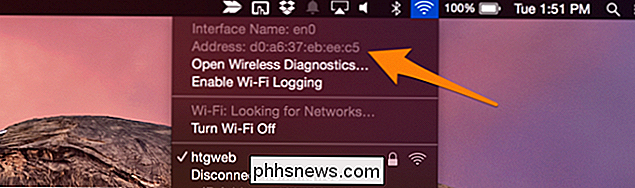
Deladressen med alle kolonnene er MAC-adressen din. Dette er din fysiskeMAC-adresse, som for de fleste er adressen du vil ha. Men hvis adressen din er endret, kan du sjekke hvilken adresse datamaskinen din faktisk bruker til å kommunisere med ved å skyte opp en terminal og kjøre:
ifconfig en0 | grep eter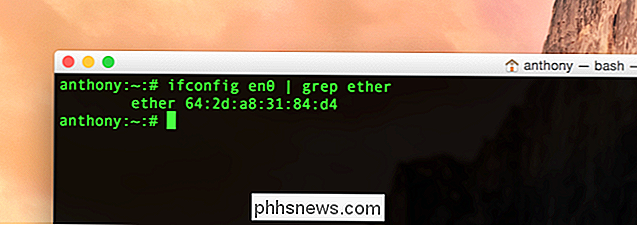
Dette vil gi ut MAC-adressen til maskinvaregrensesnittet en0, som for de fleste Mac-maskiner brukes til Wi-Fi. Du kan sjekke hvilket grensesnitt som brukes til trådløs ved å holde nede Alternativ-tasten og klikke på Wi-Fi-ikonet i menylinjen, som raskt viser deg hvilken enhet du bruker for å få tilgang til Internett:
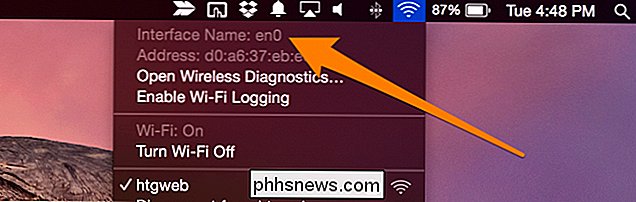
Slik bytter du MAC Adresse
Hvis du vil endre MAC-adressen din og ha en bestemt i tankene, kan du sette den inn:
sudo ifconfig en0 eter aa: bb: cc: dd: ee: ffDette vil sette MAC-adressen din for en0. Hvis du har en Mac som også har en Ethernet-port, må du kanskje bruke en1.
Slik får du en tilfeldig MAC-adresse
Hvis du skal ha privatliv, er det sannsynligvis det beste alternativet å randomisere MAC-adressen. Denne kommandoen vil gjøre det automatisk:
openssl rand-hex 6 | sed 's / (... ) / 1: / g; s /.$// '| xargs sudo ifconfig en0 etherDette vil generere og sette en ny MAC-adresse for en0 hver gang du kjører den. Endringene som gjøres fra begge disse kommandoene, blir tilbake når du starter på nytt, så dette er ikke permanent. Hvis du vil, kan du lage et skript og sette det til å kjøre ved oppstart, noe som gir deg en ny for hver økt.
Husk at etter at du har redigert MAC-adressen din, kan det hende du har nettverksproblemer, så det er bra ideen om å starte Wi-Fi på nytt etter at du har endret det.

PS4 vs Xbox One vs Wii U: Hvilken er den rette for deg?
Konsollkrigene. En test av vilje, styrke og utholdenhet er nesten like gammel som spill selv. I løpet av de siste tiårene har firmaer fra hvert hjørne av technosfæren kastet hatten inn i ringen med et vakkert system eller et annet, med bare et fåtall som kjemper gjennom brettet for å komme seg til toppen av bunken.

Hva er thumbs.db, desktop.ini og .DS_Store-filer?
Fortell filbehandling for å vise skjulte filer, og du får se et par søppelfiler spredt over mappene dine . Windows lager tommelfinger.db- og desktop.ini-filer i mange mapper, og Mac OS X oppretter .DS_Store-filer. De fleste ser vanligvis ikke disse filene. De er normalt betraktet skjulte filer og vises bare hvis du går ut av veien for å vise skjulte filer.



